Mengubah File Word Menjadi File Excel
Konversi Word ke Excel - Membuat sebuah laporan memang harus tepat dan sesuai antara isi dengan aplikasi yang akan kita gunakan.
Misalnya jika banyak bentuk teksnya maka aplikasi yang cocok untuk digunakan adalah Microsoft Word.
Sedangkan jika data yng diolah banyak dalam bentuk angka atau tabel maka aplikasi yang cocok digunakn adalah Microsoft Excel.
Masalahnya adalah bagaimana jika format aplikasi yang kita gunakan kurng tepat dan harus mengganti aplikasinya ?
Konversi Word ke Excel
Dizaman yang modern ini rasanya kita sudah tidak sulit untuk mengubah sebuah format file atau istilahnya disebut konversi.
Misalnya kita sudah terlanjur membuat file dalam bentuk Word dan ingin mengubahnya menjadi Excel.
Tentu saja kebutuhan konversi Word ke Excel ini sangat bisa untuk dilakukan hanya saja hasilnya memang tidak 100% seperti keinginan kita.
Bahkan dalam artikel sebelumnya saya juga sudah menjelaskan tentang konversi file PDF menjadi Excel.
Baca Juga : Konversi atau Mengubah File PDF ke File Excel
Dari kedua cara konversi tersebut sangat mungkin ada langkah - langkah yang sangat mirip.
Sebatas yang saya ketahui dan dalam pembahasan kali ini ada tiga cara untuk mengubah Word menjadi Excel atau konversi Word to Excel.
Mengubah Word Ke Excel Secara Online
Cara yang pertama untuk mengubah file Word menjadi Excel adalah dengan aplikasi online.
Untuk mencari aplikasinya sangat mudah yaitu silahkan cari digoogle dengan kata kunci "word to excel".
Untuk contoh mengubah Word ke Excel online dalam pembahasan kita kali saya akan menggunakan convertio.
Langkah - langkahnya adalah seagai berikut :
- Silahkan buka browser dan kunjungi alamat https://convertio.co/id/doc-xls/
- Klik Pilih File
- Selanjutnya cari file yang akan diubah formatnya
- Klik file tersebut dan selanjutnya klik Konversi
- Tunggu proses konversi sampai dengan selesai
- Setelah proses konversi selesai klik Download
Silahkan coba langkah - langkah diatas untuk mengubah file Word ke Excel dan silah hasilnya.
Opsi yang pertama ini merupakan opsi yang sering saya lakukan jika membutuhkan konversi file ini.
Hasilnya memang tidak terlalu bagus menurut saya terutama untuk bentuk Tabel karena dalam hasil konersinya Tabel tersebut berubah menjadi teks.
Mengubah Word ke Excel dengan Copy Paste
Cara kedua untuk mengubah atau konversi Word ke Excel adalah dengan copy dan juga paste.
Ini mungkin akan menjadi cara yang paling mudah jika dibandingan dengan cara yang pertama dan juga cara yang ketiga.
Untuk mengubah Word ke Excel dengan cara copy dan paste langkah - langkahnya adalah sebagai berikut :
- Buka file Word yang akan di copy
- Tekan tombol CTRL+A untuk memiluh seluruh teks yang ada dalam file tersebut
- Tekan tombol CTRL+C untuk menyalin teka yang sudah dipilih
- Klik sheet Excel yang akan menyimpan file dari Word
- Tekan tombol CTRL+V untuk memindahkan isi Word kedalam sheet tersebut
Jika dilakukan dengan benar maka seluruh isi dari Word akan pindah atau muncul didalam Excel.
Hasil dari cara yang kedua ini untuk bentuk teks akan muncul dengan sempurna bahkan bentuk tabelpun akan muncul.
Hanya saja kekurangannya adalah spasi yang ada dalam file Word akan diwakili oleh 1 baris sehingga filenya akan cukup banyak sela baris yang muncul.
Mengubah Word ke Excel dengan Menu From Text
Cara yang terkhir untuk mengubah Word ke Excel adalah dengan menggunakan menu From Text yang ada pada Tab Data.
Untuk cara yang ketiga ini kita harus mengubah format Word atau menyimpan file Word kedalam bentuk teks.
Langkah - langkahnya adalah sebagai berikut :
- Buka file Word
- Klik menu File
- Pilih Save as
- Tentukan lokasi penyimpanan file
- Dalam kotak Save as type pilih Plain Text
- Klik Save
Setelah mengikuti langkah - langkah diatas maka file Word tersebut akan berubau menjadi Text.
Setelah diubah menjadi teks maka selanjutnya mari kita ubah atau kita masukan file tersebut kedalam Excel.
Langkah - langkahnya adalah sebagai berikut :
- Buka file Excel
- Klik Tab Data
- Klik menu From Text yang ada pada kelompok menu Get External Data
- Selanjutnya akan muncul kotak dialog Import Text File
- Dalam kotak dialog tersebut cari file Word yang sudah kita ubah formatnya menjad Teks
- Setelah ditemukan klik file tersebut dan selanjutnya klik Import dan akan muncul kotak dialog Text Impor Wizard
- Klik Delimited dan selanjutnya klik Next
- Sesuaikan atau ubah tanda dalam pilihan Delimiters atau biarkan seperti defaultnya
- Klik Next
- Selanjutnya klik Finish dan tentukan cell untuk menyimpan file
- Klik OK
Sampai dengan langkah ke sebelas diatas file Word sudah muncul didalam file Excel yang sedang kita buka.
Hasilnya cukup baik hanya saja untuk tabel memang tidak sesuai dengan bentuk di Word.
Jika diperhatikan hasil dari langkah yang ketiga ini sangat mirip bahkan cenderung sama dengan langkah yang pertama.
Silahkan pilih dari ketiga cara diatas kira - kira cara mana yang sesuai dengan kebutuhan serta hasilnya lebih sesuai dengan keinginan.
Itulah pembahasan kita kali ini tentang cara konversi File Word ke File Excel dan semoga artikel ini bermanfaat untuk semua pembaca.
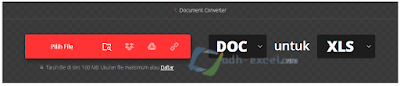
Posting Komentar untuk "Mengubah File Word Menjadi File Excel"